
- •«Технологии разработки программного обеспечения»
- •Оглавление
- •Введение
- •Анализ проблемы. Постановка задачи
- •Введение
- •Описание примера
- •Составление списка заинтересованных лиц
- •Анкетирование и проведение интервью
- •Список потребностей заинтересованных лиц
- •Задания
- •Контрольные вопросы
- •Моделирование объекта автоматизации
- •Введение
- •Введение в методологиюAris
- •Описание инструментаAris. Начало работы
- •Построение организационной модели
- •Построение диаграммы цепочек добавленного качества
- •ПостроениеeEpCмодели
- •Описание объектов автоматизации
- •Задания
- •Контрольные вопросы
- •Разработка модели вариантов использования и их спецификаций
- •Введение
- •Разработка модели вариантов использования
- •Модель вариантов использования
- •Построение модели вариантов использования
- •Спецификация вариантов использования
- •Основной поток
- •Альтернативные потоки
- •Специальные требования
- •Пример спецификации варианта использования
- •Алгоритм расчёта рейтингов
- •Задания
- •Пример написания раздела
- •Назначение документа
- •Наименование системы
- •Сведения о заказчике и исполнителе
- •Основания для выполнения работ, сроки и финансирование
- •Основные понятия, определения и сокращения
- •Актуальность разработки системы
- •Назначение и цели создания (развития) системы
- •Требования к содержимому раздела
- •Пример написания раздела
- •Характеристики объекта автоматизации
- •Требования к содержимому раздела
- •Пример написания раздела
- •Организация и планирование научно-исследовательской и инновационной деятельности
- •Исполнители научно-исследовательских работ
- •Учет и отчетность по научно-исследовательским работам
- •Требования к системе
- •Требования к содержимому раздела
- •Пример написания раздела
- •Требования к системе в целом
- •Требования к структуре и функционированию системы
- •Требования к численности и квалификации персонала
- •Требования к функциям (задачам)
- •Описание вариантов использования
- •Состав и содержание работ по созданию системы
- •Требования к содержимому раздела
- •Пример написания раздела
- •Порядок контроля и приемки системы
- •Требования к содержимому раздела
- •Пример написания раздела
- •Требования к составу и содержанию работ по подготовке объекта автоматизации к вводу системы в действие
- •Требования к содержимому раздела
- •Пример написания раздела
- •Создание служб необходимых для функционирования системы
- •Функциональные этапы внедрения системы
- •Требования к документированию
- •Требования к содержимому раздела
- •Пример написания раздела
- •Паспорт системы
- •Общее описание системы
- •Руководство администратора
- •Руководство пользователя
- •Регламент эксплуатации
- •Источники разработки
- •Правила оформления
- •Задание
- •Бизнес-логика
- •Объектно-реляционное отображение
- •Структура бд
- •Создание проекта вBorlandDeveloperStudio
- •Добавление нового модуля в проект
- •Создание классов с помощью диаграммыUml
- •Добавление полей
- •Добавление свойств
- •Добавление процедуры
- •Добавление функции
- •Создание отношений между классами
- •Ассоциация
- •Агрегация
- •Наследование
- •Пример создания классов
- •Создание классов и отношений между ними слоя объектно-реляционного отображения
- •Создание классов слоя бизнес-логики
- •Невизуальные компоненты интерфейса используемые в примере
- •TimageList
- •TActionManager
- •Визуальные компоненты используемые в примере
- •TBitBtn
- •TdbGrid
- •TcomboBox
- •TPageControl
- •Пример разработки интерфейса
- •Главная форма
- •Форма редактирования параметров студента
- •Форма редактирования книг
- •Форма отображения списка книг
- •Подключение классов
- •Сохранение проекта
- •Задание
- •Шаблоны проектирования
- •Шаблон InformationExpert(информационный эксперт)
- •Преимущества
- •Шаблон Creator(создатель)
- •Преимущества
- •Шаблон LowCoupling(слабое связывание)
- •Преимущества
- •Шаблон HighCohesion(высокое зацепление)
- •Преимущества
- •Шаблон Controller(контроллер)
- •Преимущества
- •Применение шаблонаInformationExpert
- •Применение шаблонаCreator
- •Использование шаблонаHighCohesion
- •Применение шаблонаController
- •Задание
- •Технология eco
- •Язык объектных ограничений ocl
- •Mdi-контейнеры
- •Создание простого mda-приложения
- •Основные этапы разработки приложения
- •Обзор возможностей Borland Developer Studio 2006 для разработки mda-приложения
- •Создание моделиUml
- •Создание бд и настройкаEcOкомпонент
- •Создание интерфейса
- •Связывание интерфейса с моделью
- •Создание логики наOcl
- •Задания
- •Контрольные вопросы
- •РазработкаMda-приложения с использованием машин состояний
- •Введение
- •Автоматы
- •Состояния
- •Подавтоматы
- •Диаграммы состояний
- •Создание mda-приложений с использованием машин состояний
- •Модификация модели uml
- •Создание машины состояний
- •Обновление базы данных
- •Модификация пользовательского интерфейса
- •Связывание интерфейса с моделью
- •Применение автоформ
- •Расширение пользовательского интерфейса
- •Задания
- •Контрольные вопросы
- •Расширенные возможности разработкиMda-приложений
- •СозданиеMda-приложения с расширенными возможностями
- •Модификация моделиUml
- •Программное добавление объекта
- •Программное удаление объекта
- •Программное редактирование объекта
- •Работа со справочником
- •Поиск объектов
- •Задания
- •Контрольные вопросы
- •Заключение
- •Библиографический список
Связывание интерфейса с моделью
Связь пользовательского интерфейса с моделями ЕСО обычно происходит через компонент ExpressionHandle. Он доступен в категории палитры инструментов Enterprise Core Objects. Через подобные идентификаторы (дескрипторы) организуется доступ к объектам модели и пространства ЕСО во время работы программы.
Идентификаторы ЕСО связываются друг с другом в цепочки. Во главе такой цепочки расположен корневой идентификатор. Он задает общий контекст работы (доступ к объектному пространству) для всех остальных идентификаторов ЕСО в программе.
Корневой идентификатор добавляется к проекту автоматически (по умолчанию он называется rhRoot). Все остальные идентификаторы ЕСО добавляются и настраиваются вручную, что связывает пространство ЕСО с элементами пользовательского интерфейса с помощью типовых механизмов связывания .NET.
Будем работать с формой Преподаватели. Добавим компонент ExpressionHandle. Он отображается в нижней части окна Проектировщика, под формой, где уже имеется набор компонентов ЕСО. Назовем его ehChair, введем это имя в свойствоNameкатегорииDesign.
В свойстве RootHandleэтого дескриптора выберем значениеRHRoot– ссылку на родительский, автоматически созданный корневой идентификатор. Так задают место данного идентификатора в цепочке доступа к объектному пространству ЕСО.
В свойстве DataSourceтаблицыdgChairвыберем имяehChairв списке доступных идентификаторов ЕСО.
Настроим таблицу Преподаватель так, чтобы она отражала список преподавателей, принадлежащих выбранной кафедре в первой таблице. Для начала добавим в проект дескриптор CurrencyManagerHandle(из категорииEnterpriseCoreObjects) и дадим ему имяcmhChair, так как этот компонент будет указывать на текущую строку таблицы Кафедры. Свяжем дескрипторcmhChairс таблицейdgChairчерез свойствоBindingContext. Теперь он отслеживает выделенную строку этой таблицы.
Зададим ссылку на объект ehChairв свойствеRootHanler, определяющим корневой идентификаторECO.
Добавим к проекту еще один компонент ExpressionHandle. Назовем его ehLecturer. Дескриптор ehLecturerбудет обращаться к экземплярам класса Преподаватель.
Зададим ссылку на объект cmhChairв свойствеRootHanler.
Потребителем объектов, предоставляемых дескриптором ehLecturer, будет вторая таблица. В ее свойствеDataSourceвыберем ссылку на объектehLecturer.
Приступим к настройке элементов пользовательского интерфейса. Организуем с помощью визуальных средств Delphiсоздание новых экземпляров класса Кафедра и добавление их в таблицу. Выделим в окне Проектировщика кнопкуButton1. В свойствеEcoListAction(Список стандартных действий ЕСО) выберем значениеAdd(Добавить объект).
Кнопка Button1 автоматически получила названиеAdd. Переименуем кнопку. Для этого воспользуемся компонентомEcoListActions(он добавляется в проект по умолчанию и находится в нижней части окна Проектировщика), в его свойствеCaptionAddвведем Добавить.
Объект ЕСО, который мы хотим добавить к проекту (сделать доступным через элементы управления на форме), задается в свойстве RootHandle. В нем надо выбрать подходящий поставщик объектов ЕСО, в нашем случае — идентификаторehChair.
Свяжем результат действия кнопки (созданный экземпляр класса Кафедра) с визуальным элементом, отображающим этот экземпляр, в нашем случае — с таблицей dgChair. Для этого в свойствеBindingContext(контекст связывания) выберем имяdgChair(см. Рисунок 8 .57).
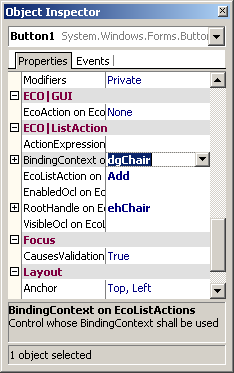
Рисунок 8.57 – Настройка кнопки добавления экземпляра класса Кафедра
Теперь добавим операцию удаления экземпляров класса Кафедра. Реализуем это действие по аналогии с операцией добавления. Выделим в окне Проектировщика кнопку Button2. В свойствеEcoListActionвыберем значениеDelete. Зададим идентификаторehChairв свойствеRootHandle. Свяжем результат действия кнопки с визуальным элементом — таблицейdgChair. Для этого в свойствеBindingContextу кнопкиDeleteвыберем имяdgChair. Перейдем к компонентуEcoListActionsи в его свойствеCaptionDeleteвведем Удалить.
Настройка кнопки Button3 (будет отвечать за добавление экземпляра класса Преподаватель). Значения свойств кнопки:EcoListAction–Add;RootHandle–ehLecturer;BindingContext–dgLecturer. Перейдем к компонентуEcoListActionsи в его свойствеCaptionAddвведем Добавить.
Настройка кнопки Button4 (будет отвечать за удаление экземпляра класса Преподаватель). Значения свойств кнопки:EcoListAction–Delete;RootHandle–ehLecturer;BindingContext–dgLecturer. Перейдем к компонентуEcoListActionsи в его свойствеCaptionDeleteвведем Удалить.
Кнопка Button5 будет отвечать за обновление БД. Назовем ее Сохранить. В свойствеEcoAction(категорияECO|GUI) выберемUpdateDatabase. Таким образом, по нажатию этой кнопки выполняется синхронизация содержимого пространстваECOв оперативной памяти и его копии в базе данных. После каждого нажатия кнопки Сохранить содержимое таблицы сохраняется в БД. После нового запуска программы в таблицу пользовательского интерфейса автоматически загружается содержимое модели, сохраненное при последнем выполнении командыUpdateDatabase.
На данном этапе связывание интерфейса с моделью закончено (см. Рисунок 8 .58).
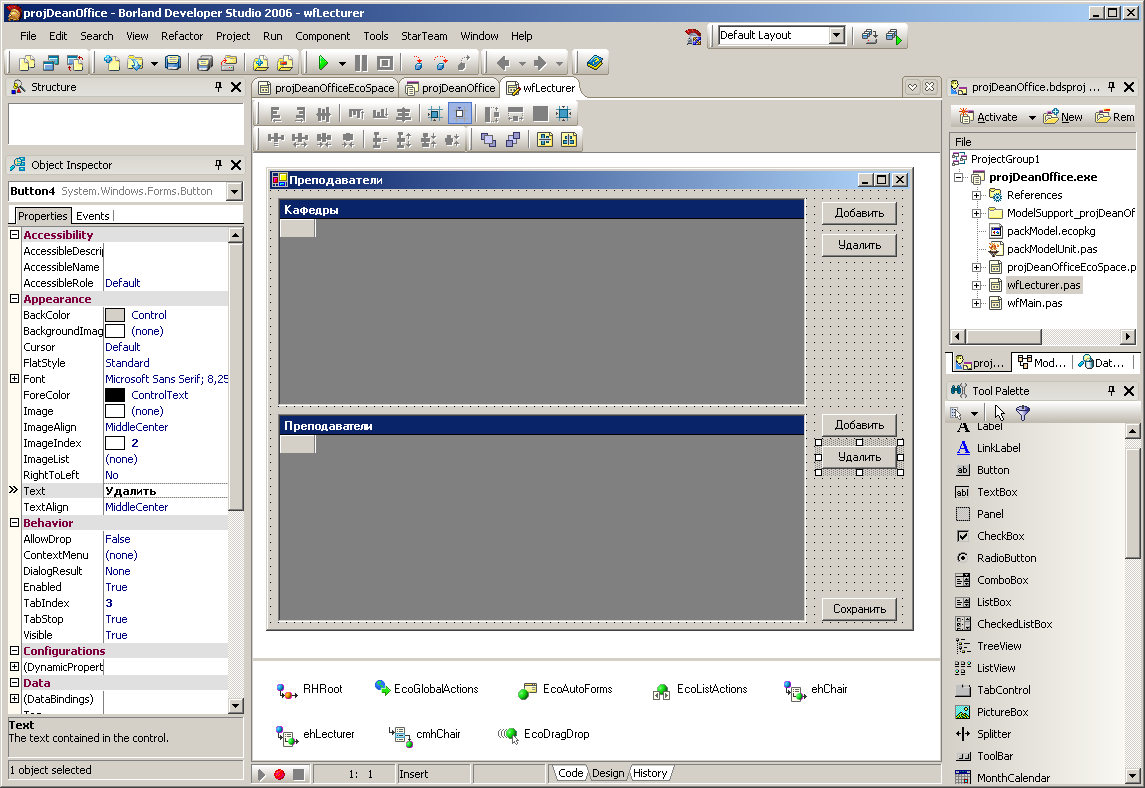
Рисунок 8.58 – Настроенный пользовательский интерфейс приложения
